Gọi video nhóm trên Zalo là một tính năng không mới. Mặc dù vậy, với một vài thay đổi nhỏ về phương thức gọi, cách cài đặt cuộc gọi trong nhóm 2023, một số người dùng cảm thấy khó khăn khi thực hiện các cuộc gọi với bạn bè, người thân. Bài viết chia sẻ cách gọi video nhóm Zalo trên điện thoại mới nhất 2023 sẽ giúp bạn giải quyết vấn đề này.
Hiện nay, Zalo vẫn hỗ trợ tính năng gọi video nhóm với tối đa 4 thành viên, phục vụ mục đích trò chuyện, trao đổi công việc, học tập của người dùng. Tuy vậy, giao diện, cách thức gọi đã được cải tiến, tạo trải nghiệm sử dụng tốt hơn cho người dùng. Chi tiết cách gọi video nhóm Zalo trên điện thoại mới nhất 2023 sẽ được Taimienphi.vn cập nhật ngay sau đây..

Cách gọi Zalo nhóm trên điện thoại Android, iPhone mới nhất 2023
1. Cách gọi Zalo nhóm 2023 trên điện thoại
Tính năng gọi video nhóm Zalo trên điện thoại đã được áp dụng cho cả 2 dòng điện thoại Android và iPhone. Chi tiết từng bước thực hiện cuộc gọi như sau:
Bước 1: Truy cập vào ứng dụng Zalo trên điện thoại theo tên, mật khẩu cá nhân.
Nếu chưa tải Zalo, bạn có thể tải, cài đặt theo link tải của phiên bản mới nhất theo link sau:
- Tải Zalo cho Android
- Tải Zalo cho iPhone
Tuy nhiên, trước khi tiến hành gọi video nhóm zalo thì bạn cần phải có nhớm trước. Nếu chưa có nhóm bạn có thể tham khảo cách tạo nhóm chat trên Zalo tại đây và làm theo nhé.
Bước 2: Tại màn hình chính Zalo, bạn ấn vào biểu tượng "danh bạ" ở manu dưới (hình 1) rồi chọn "nhóm". Lúc này, bạn có thể gõ tên nhóm trên thanh tìm kiếm hoặc kéo xuống phần các nhóm đang tham gia để tìm, chọn nhóm muốn thực hiện cuộc gọi video (hình 2).
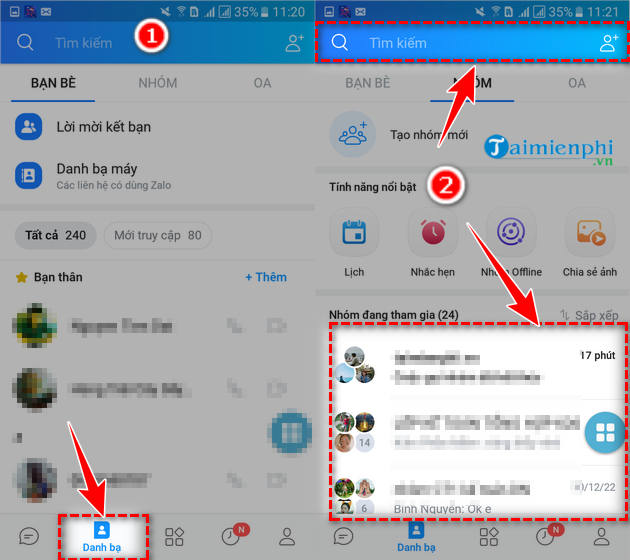
Bước 3: Ở giao diện nhóm, bạn ấn vào biểu tượng gọi video trên màn hình (hình 3). Tiếp theo, bạn lựa chọn thành viên muốn tham gia cuộc gọi bằng cách ấn chọn/bỏ chọn dấu tích màu xanh trong phần "thành viên nhóm" rồi ấn "bắt đầu cuộc gọi" (hình 4).

Lúc này, cuộc gọi video nhóm đã bắt đầu, bạn chờ các thành viên trong nhóm tham gia cuộc gọi
Bước 4: Để mời các thành viên khác tham gia, bạn ấn vào dấu ba chấm (thêm) trên màn hình cuộc gọi (hình 5), ấn "mời thêm" (hình 6)

Màn hình hiển thị các thành viên trong nhóm, bạn ấn "thêm" để mời thêm người trong nhóm vào cuộc hội thoại (hình 7). Lúc này, màn hình sẽ hiển thị cuộc gọi đến người vừa thêm (hình 8).

Bước 5: Trường hợp muốn thay đổi chế độ xem những người tham gia cuộc gọi video nhóm trên Zalo, bạn ấn vào dấu ba chấm (thêm) trên màn hình cuộc gọi rồi ấn "xem một người" (hình (9). Nếu muốn quay về màn hình cuộc gọi với tất cả các thành viên, bạn thao tác tương tự rồi ấn chọn chế độ "xem tất cả" (hình 10)

Bước 6: Ở màn hình diễn ra cuộc gọi nhóm, bạn cũng có thể di chuyển vào biểu tượng hình tròn để thay đổi camera điện thoại (hình 11), ấn vào biểu tượng "mic" để bật/tắt âm thanh từ một thành viên bất kỳ (hình 12).

Bước 7: Cuối cùng, khi cuộc gọi đã hoàn tất, bạn ấn vào biểu tượng điện thoại màu đỏ (kết thúc) để kết thúc cuộc gọi video nhóm trên Zalo.
2. Câu hỏi thường gặp khi gọi nhóm Zalo trên điện thoại
2.1. Gọi video nhóm Zalo tối đa bao nhiêu người
Giống như trước đây, Zalo chỉ cho phép bạn thực hiện cuộc gọi gọi video nhóm với tối đa 4 thành viên (bao gồm cả bạn). Vì thế, với cuộc gọi nhóm bất kỳ, bạn chỉ có thể thêm tối đa 3 thành viên nữa để tham gia cuộc gọi.
2.2. App làm đẹp khi gọi video Zalo trên iPhone, Android
Hiện nay, Zalo chưa hỗ trợ Filter Zalo điện thoại. Tuy vậy, bạn vẫn có thể khiến mình trở lên xinh đẹp hơn trong các cuộc gọi video Zalo trong nhóm, với cá nhân bằng cài đặt, chỉnh camera khi gọi video Zalo trên Samsung, Oppo, iPhone. Chi tiết, mời bạn tham khảo bài chia sẻ cách gọi Zalo có filter của Taimienphi.vn để biết thao tác cài đặt.
https://thuthuat.taimienphi.vn/cach-goi-video-nhom-zalo-tren-dien-thoai-moi-nhat-2023-74338n.aspx
Cách gọi video nhóm Zalo trên điện thoại Android, iPhone mới nhất 2023 đã được Taimienphi.vn tổng hợp, chia sẻ. Hy vọng với những hướng dẫn trong bài viết này, bạn có thể dễ dàng thao tác gọi nhóm video Zalo và tiến hành các cuộc trò chuyện, cuộc họp, chia sẻ với bạn bè, người thân và đồng nghiệp của mình.